Shotcut éditeur vidéo est un éditeur vidéo gratuit et open source, très apprécié des débutants et des passionnés. Grâce à son ensemble d’outils simples mais efficaces, il est souvent vu comme une solution d’entrée de gamme. Malgré cela, beaucoup d’utilisateurs cherchent d’autres options en raison de son interface vieillissante, de son support limité et de sa courbe d’apprentissage abrupte.
Dans cet article, nous vous offrons un shotcutavis complet et comparons les meilleures alternatives à Shotcut, en mettant en avant notre choix numéro un pour une expérience de montage plus moderne et boostée par l’IA.

Partie 1. Shotcut : avis et fonctionnalités
Si vous n’avez jamais testé Shotcut, attendez-vous à un éditeur vidéo simple d’utilisation, proposant des outils avancés assez surprenants pour un logiciel gratuit. Il prend en charge de nombreux formats, propose un montage direct sur la timeline et convient aussi bien aux débutants qu’aux utilisateurs plus expérimentés. Idéal pour les créateurs au budget serré sous Windows, Mac ou Linux.
Chaque jour, il est principalement utilisé pour créer des vidéos YouTube, des tutoriels, des vidéos familiales et des projets multipistes. Shotcut est un éditeur vidéo pratique pour un usage personnel ou semi-professionnel.
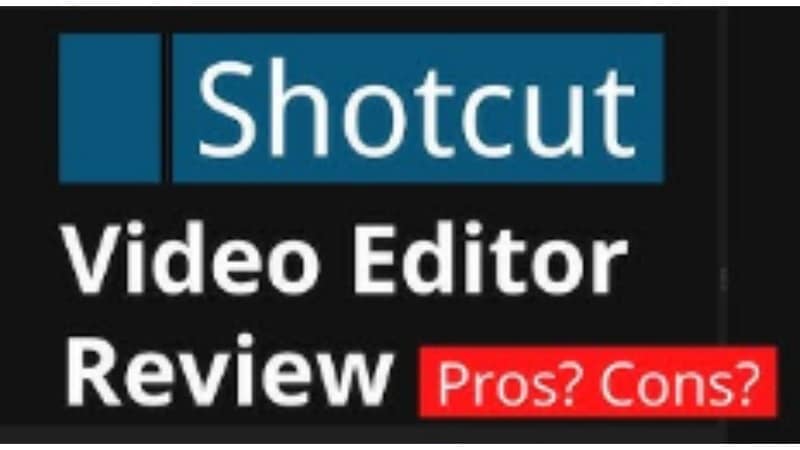
- Aucun filigrane et totalement gratuit à l’utilisation et au montage
- Disponible sur tous les systèmes : Windows, macOS et Linux
- Montage directement sur la timeline sans importation de fichiers
- Prise en charge de nombreux formats, dont 4K et brut
- Filtres intégrés, étalonnage des couleurs et chroma key inclus
- L’interface change selon le mode, ce qui peut embrouiller
- Pas de modèles intégrés ni de banques de médias
- Certains éléments de l’interface disparaissent sur petits écrans.
- La création manuelle de pistes ralentit le flux de travail.
- Filtres et effets mal organisés
- Interface flexible : Les panneaux sont modulables pour personnaliser votre espace de montage.
- Pistes audio : Ajoutez et modifiez voix off, sons et effets audio.
- Effets intégrés : Filtres, correction couleurs et chroma key disponibles.
- Outil d’alignement :Le magnétisme permet un placement précis des clips sur la timeline.
- Panneau de filtres unifié : Tous les réglages et effets sont accessibles dans un même menu.
- Keyframing : Animez vos modifications sur l’image ou le son dans le temps.
- Transitions :Glissez les clips l’un sur l’autre pour créer automatiquement des transitions.
- TechRadar : 4/5 étoiles : Shotcut obtient de très bons avis pour sa flexibilité et sa prise en charge des formats, mais son interface peut désorienter les nouveaux utilisateurs.
- PCMag : 3.5/5 étoiles : L’outil est salué pour la puissance de ses fonctions de montage et le support de la 4K, mais critiqué pour son manque de finition et son interface désuète.
- Capterra : 4.5/5 étoiles : Les utilisateurs aiment la gratuité et la richesse des options, d’autres regrettent une interface peu intuitive et un workflow perfectible.
Notre Top 3 des Alternatives à Shotcut Éditeur Vidéo
Partie 2. Top 6 des alternatives à shotcut éditeur vidéo
Shotcut est imbattable niveau prix, mais il existe d’autres choix. Si vous cherchez une meilleure qualité visuelle, des ressources intégrées ou des fonctions plus intuitives, ces références méritent le détour.
| Éditeur | Compatibilité | Tarifs | Notes | Idéal pour |
| Shotcut | Win/Mac/Linux | Gratuit | 4.2 | Montage non-linéaire gratuit |
| Filmora | Win/Mac/Android/iOS | Essai gratuit, Payant | 4.6 | Débutants à experts, montage IA |
| Movavi | Win/Mac | Payant | 4.4 | Rendu rapide, passionnés VFX |
| Kdenlive | Win/Mac/Linux | Gratuit | 4.2 | Communauté open source |
| Camtasia | Win/Mac | Payant | 4.5 | Tutoriels & capture d’écran |
| OpenShot | Win/Mac/Linux | Gratuit | 4.0 | Montage d’entrée de gamme |
| VideoPad | Windows | Gratuit/Payant | 4.0 | Débutants et utilisateurs occasionnels |
|
Voir plus
Voir moins
|
||||
Partie 3. Top 6 alternatives à Shotcut Éditeur Vidéo : analyse détaillée
1. Wondershare Filmora – Parfait pour débuter avec des fonctionnalités avancées
shotcut éditeur vidéo convient pour une utilisation basique, mais il manque d’outils pour un montage pro et complet. Son interface peut ralentir le flux de travail et gérer des projets complexes s’avère souvent compliqué. À l’inverse, Filmora associe fonctions avancées et simplicité. Avec son système glisser-déposer et ses outils IA (texte en vidéo, synchronisation automatique sur la musique, clonage de voix), c’est une mise à jour moderne du shotcut éditeur vidéo pour PC.
- Super pour débutants et non pros
- Effets visuels et filtres remarquables
- Idéal pour les projets créatifs, y compris clips musicaux
- Paramètres d’exportation et de compression avancés
- Prise en main rapide, interface épurée
- La version gratuite impose un filigrane
- Certaines options IA nécessitent le paiement
- Interface intuitive, parfaite pour débuter
- Enregistrement d’écran et webcam intégré
- Plus de 10 000 transitions, effets, filtres et superpositions
- Bibliothèque de médias intégrée
- Compatibilité large pour vidéos, sons et images
- Edition basée sur le texte via IA, détourage portrait IA et génération de musique/voix via IA incluses dans le pack technologies IA.
Filmora offre tout ce que shotcut logiciel de montage n’a pas : simplicité, modèles et automatisation. Parfait pour YouTube, marketing et freelances.
2. Movavi
Débutant ou confirmé, vous trouverez Movavi efficace et simple. Il permet un montage rapide : couper, assembler, appliquer des effets pour sublimer la vidéo. Essayez-le gratuitement ou payez une fois pour un accès à vie. Ce logiciel est pensé pour travailler vite, terminer des projets en quelques minutes.
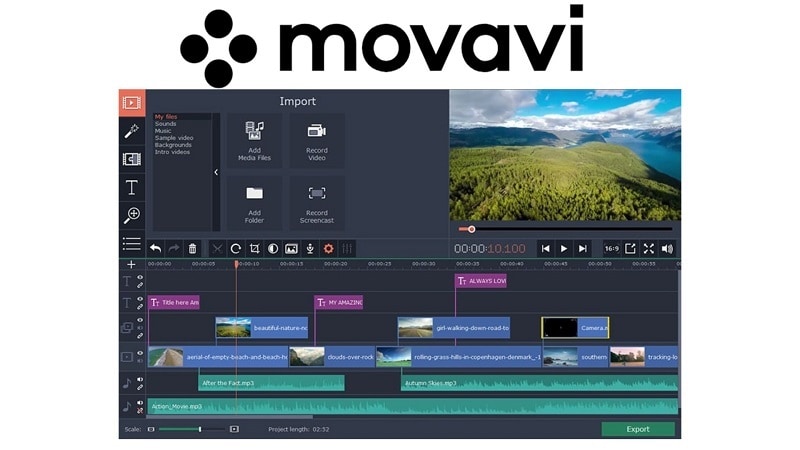
- Transitions fluides et son travaillé
- Beaucoup de contenus intégrés : filtres, effets, musiques, stickers
- Outils PIP (picture-in-picture) et suivi de mouvement pour effets superposés
- Arrière-plans et vidéos libres de droit inclus
- Licence unique à petit prix
- Pas d’option de pré-coupe ni de coupe avancée
- Essai gratuit de 7 jours avec fonctions limitées
- Interface claire et sobre
- Chroma key pour changer l’arrière-plan
- Rendu en arrière-plan pour une exportation plus rapide
- Prise en charge des principaux formats et plus de 14 langues
- PCMag note : 4/5 étoiles – Performances rapides, interface moderne, bibliothèque d’effets remarquée. Mais pas de mode multicaméra et fonctions avancées limitées.
- G2 Avis : 4,5/5 – Reconnu pour sa simplicité, son contenu inclus et son coût avantageux. Certains regrettent un manque de précision dans la découpe avancée.
Plus moderne et flexible que shotcut, parfait si vous aimez la rapidité sans compromis sur la qualité.
3. Kdenlive
Kdenlive est un éditeur vidéo gratuit lancé en 2003. Basé sur KDE et Qt, il existe sur Linux, Windows et macOS (version moins récente sur Mac). Il vise aussi bien les pros que les débutants, avec des outils pour les montages simples ou l’édition business. Ses fonctions sont dignes des logiciels pros et vous pouvez paramétrer intégralement l’espace de travail. Il prend en charge de nombreux formats.
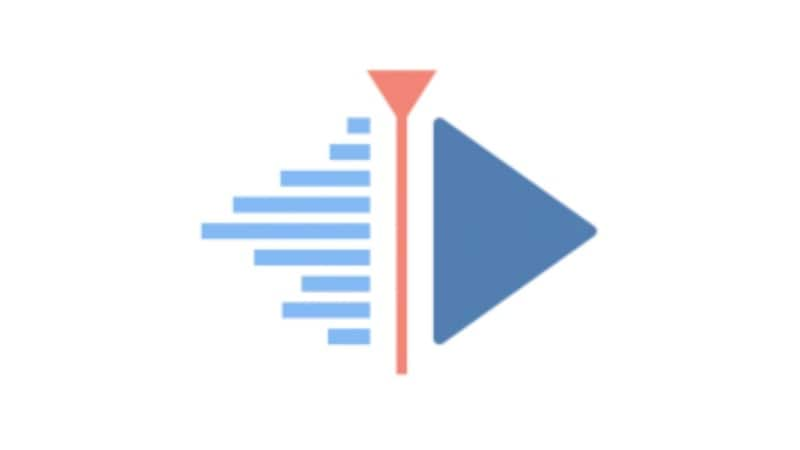
- Disponible sur Linux, Windows et macOS
- Propose des outils de montage très variés
- Interface personnalisable selon vos besoins
- Mises à jour fréquentes avec de nouvelles fonctionnalités
- Peut sembler complexe pour les novices
- Risque de plantages en cours de montage
- Disposition personnalisable pour un workflow sur mesure
- Montage multipiste pour timelines complexes
- Outils avancés de correction colorimétrique
- Prise en charge de nombreux fichiers et codecs
- Montage souple pour tous niveaux
- Trustpilot : 2,8/5 (3 avis) – Certains relatent des bugs, des difficultés d’utilisation et un support peu présent.
- AlternativeTo : 4,1/5 (100+ votes) – Points forts : open source, personnalisable, multiplateforme. Mais perte de performance parfois hors Linux.
- SourceForge : 5,0/5 (25 avis) – Excellente réputation côté fonctionnalités, flexibilité, un incontournable sous Linux.
Si vous cherchez un équivalent gratuit à shotcut logiciel de montage, mais plus fluide et régulièrement mis à jour, optez pour Kdenlive.
4. Camtasia
Camtasia est idéal pour capturer l’écran et monter des vidéos : parfait pour tutoriels, formation ou présentations. Rendu HD, fond vert, export H.264 (qualité + fichiers légers). Très simple pour partager sur YouTube ou Screencast.
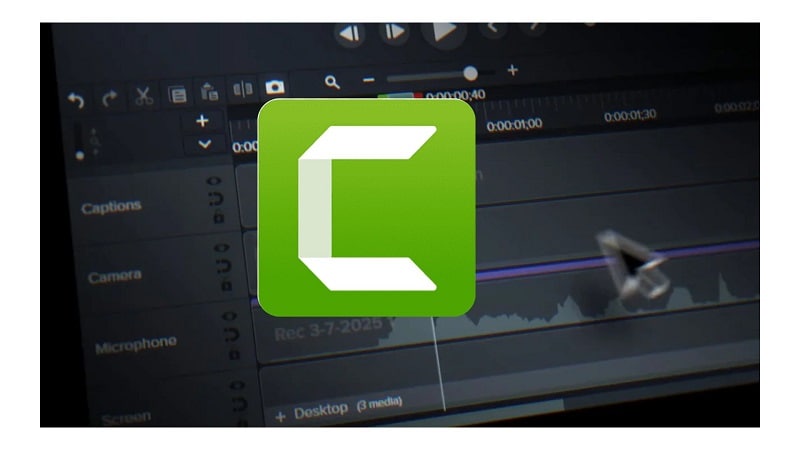
- Enregistre l’écran et la webcam simultanément
- Exporte des vidéos de haute qualité compressées
- Facile d’accès, adapté aux débutants
- Export vidéo parfois long
- Interface parfois surchargée pour un premier usage
- Outils d’enregistrement écran & webcam natifs
- Support vidéo HD, fichiers compacts
- Effet fond vert pour supprimer l’arrière-plan
- Ajoutez vidéos, images et annotations sur une seule timeline
- Overlays et éléments graphiques intégrés.
- SoftwareSuggest: 4,6/5 (12 avis) – Les utilisateurs apprécient la facilité de capturer l’écran et de monter des vidéos de formation.
- G2: 4,5/5 (1 566 avis) – Solution simple pour tutos et novices, mais certains remontent la lenteur à l’export.
- Software Advice: 4,5/5 (443 avis) – Réputé chez les professionnels, mais interface perfectible d’après certains avis.
Camtasia surpasse largement shotcut éditeur vidéo pour concevoir du contenu pédagogique.
5. OpenShot
OpenShot est un éditeur vidéo en ligne gratuit et open source. Il permet de monter vidéos, photos et musiques, d’importer des sous-titres, gérer des transitions et exporter les projets sur YouTube, Vimeo ou bien d’autres. Parfait pour tout montage au quotidien.

- 100 % gratuit et open source
- Mises à jour régulières pour stabilité et nouveautés
- Export DVD et formats compatibles tous appareils
- Inclut chroma key, transitions, effets
- Parfois plus lent que d’autres logiciels
- Certains signalent bugs et plantages
- Compatibilité audio et vidéo ultra large
- Fonctionne sous Windows, macOS et Linux
- Outils découpe, recadrage, rotation, alignement (“snap”)
- Transitions, titres et effets animés inclus
- Keyframes pour créer des animations personnalisées
- G2: 4,4/5 (24 avis) – OpenShot est plébiscité pour sa gratuité, sa simplicité et des options clé comme les transitions ou la découpe.
- Capterra: 4,3/5 (174 avis) – Son interface épurée et son accessibilité sur tous supports sont très appréciées. Toutefois, des lenteurs apparaissent parfois sur des gros projets.
OpenShot est un éditeur gratuit, open source, proposant des options essentielles et une compatibilité complète, idéal du montage simple au projet vidéo intermédiaire.
6. VideoPad
VideoPad est un exemple de logiciel de montage vidéo gratuit et bien pensé : téléchargeable en quelques clics, il est immédiatement prêt à l’emploi. Pas besoin d’être expert pour s’en servir, il a été conçu pour être ultra accessible, même aux débutants.

- Traitement rapide des vidéos
- Interface facile à prendre en main
- Nombreux outils utiles et effets pratiques
- Compatible avec la plupart des formats vidéo
- Fonctionnalités avancées limitées
- Plus de 50 effets et transitions
- Prise en charge de plus de 60 formats
- Montage vidéo 3D et 360°
- Grave sur disque ou exporte vers appareil
- Montage audio intégré
- TechRadar: 3,5/5 – Présenté comme un logiciel de montage vidéo pour débutants avec une gestion correcte des formats et des outils basiques, il se distingue comme une solution légère. Cependant, la simplicité relevée par de nombreux utilisateurs devient un véritable frein pour les fonctions avancées.
- G2: 4,1/5 (33 avis) – Les utilisateurs apprécient son interface intuitive et la facilité pour les tâches de montage simples. En revanche, certains regrettent le manque de fonctionnalités haut de gamme et quelques lenteurs ponctuelles.
VideoPad est simple à utiliser et idéale pour les montages vidéo basiques. C'est une solution légère pour obtenir des résultats rapides sans outils complexes.
Conclusion
Cette comparaison a débuté par une analyse approfondie du shotcut éditeur vidéo, de ses points forts et de ses limites. Entre modèles absents et automatisation réduite, on comprend vite pourquoi beaucoup cherchent d’autres solutions.
Des éditeurs comme Filmora offrent bien plus que des effets. Ils sont à la fois efficaces, flexibles, et stimulent la créativité. Si vous avez lu l’avis sur le logiciel de montage Shotcut et que vous souhaitez gagner en fluidité ou profiter de fonctions plus modernes, Filmora apparaît comme une réelle amélioration.
Ne sacrifiez pas votre contrôle pour la simplicité, ni votre temps pour le résultat. Quand les outils vous accompagnent, le montage vidéo devient un vrai plaisir.


